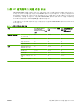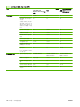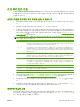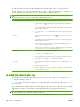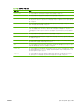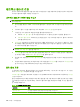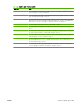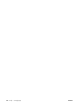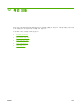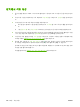HP CM8060/CM8050 Color MFP with Edgeline Technology-System Operator's Guide
주소에 대해 자세히 알려면 화면 왼쪽 목록에서 해당 주소를 선택한 다음 자세히를 누르십시오.
장치에 저장되어 있는 주소록에 항목을 추가할 수 있습니다. 특정 항목을 편집하거나 삭제할 수도 있
습니다. 장치에 로그인하여 추가하는 주소는 다른 사용자가 사용할 수 없습니다.
주: 네트워크 주소 항목과 다른 주소록에서 가져온 일부 항목은 편집하거나 삭제할 수 없습니다. 이
러한 항목의 경우 추가, 편집 및 삭제 버튼이 비활성화되어 있습니다.
주소 사용
1.
화면 왼쪽의 목록에서 이름을 하나 이상 눌러 선택하십시오.
2. 오른쪽 화살표 버튼(
)을 눌러 이름을 화면 오른쪽의 목록으로 이동하십시
오.
3.
화면 오른쪽의 목록에서 이름을 제거하려면 이름을 선택한 다음 목록 아래의
휴지통 버튼을 누르십시오.
4.
확인을 눌러 기본 전자 우편 화면으로 돌아가십시오. 해당 필드에 이름이 표시
됩니다.
주소 추가
1.
화면의 왼쪽 하단에 있는 플러스 기호 버튼(
)을 누르십시오. 가상 키보드가
열립니다.
2.
각 필드를 선택하고 해당 정보를 입력하십시오. 반드시 입력해야 하는 필드는
별표(*)로 표시되어 있습니다.
3. 해당 정보를 모두 입력한 후에는 확인을 눌러 연락처 목록에 이름을 추가
하고 주소록 화면으로 돌아가십시오.
장치에 로그인한 경우 주소는 개인 연락처 목록에 저장됩니다. 장치에 로그인
하지 않은 경우 주소는 공유 연락처 목록에 저장됩니다.
주소 편집
1.
화면 왼쪽의 목록에서 이름을 눌러 선택하십시오.
2. 편집을 눌러 가상 키보드를 여십시오.
3.
필드의 정보를 변경하려면 필드를 선택한 다음 올바른 정보를 입력하십시오.
4. 변경이 끝나면 확인을 눌러 주소록 화면으로 돌아가십시오.
주소 삭제 1. 화면 왼쪽의 목록에서 이름을 눌러 선택하십시오. 여러 이름을 선택할 수도 있
습니다.
2.
휴지통 버튼을 누르십시오.
3.
주소를 삭제할지 묻는 메시지 창이 표시됩니다. 예를 눌러 주소를 삭제하고 주
소록 화면으로 돌아가십시오.
각 작업에 대한 전자우편 옵션 구성
이 장치에는 전자우편 첨부 파일을 최적화할 수 있는 몇 가지 기능이 있습니다. 이 기능은 모두 전자 우
편 화면에서 사용할 수 있습니다.
전자 우편 화면은 두 페이지로 구성됩니다. 첫 번째 페이지에서 다음 페이지로 이동하려면 기타 옵션
을 누르십시오.
옵션 사용법에 대한 자세한 내용을 보려면 해당 옵션을 누른 다음 화면의 오른쪽 상단에 있는 도움말
(
) 버튼을 누르십시오. 다음 표에서는 전자우편 옵션에 대해 간략하게 설명되어 있습니다.
주: 시스템 운영자가 구성한 장치의 상태에 따라 이 옵션 중 일부가 표시되지 않을 수 있습니다. 표의
옵션은 화면에 표시되는 순서대로 나열되어 있습니다.
180
11 장 디지털 전송
KOWW